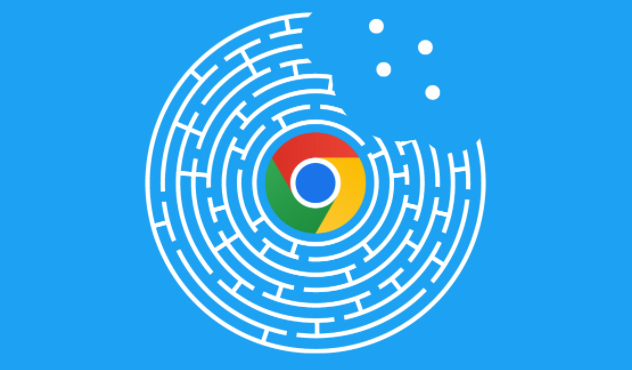如何通过Chrome浏览器提高视频播放时的加载速度

一、优化网络连接
1. 检查网络速度:在Chrome浏览器中,可通过访问网络测速网站,如Speedtest等,检测当前网络的下载速度和上传速度。若网络速度较慢,可尝试更换网络环境,比如从Wi-Fi切换到有线网络,或者联系网络服务提供商提升带宽。
2. 关闭其他占用网络的设备和程序:当多个设备或程序同时使用网络时,会分散网络带宽,影响视频播放的加载速度。在观看视频前,确保关闭其他正在下载、上传或进行网络交互的设备和程序,如正在下载文件的电脑、手机上的在线游戏等,集中网络资源供Chrome浏览器使用。
二、调整浏览器设置
1. 启用硬件加速:点击右上角的三个点图标,选择“设置”,在设置页面中找到“高级”选项并展开,在“系统”部分勾选“使用硬件加速模式(如果可用)”。硬件加速可利用计算机的GPU来处理视频解码等任务,减轻CPU负担,从而提高视频播放的流畅度和加载速度。
2. 清除缓存和Cookies:缓存和Cookies过多可能会导致网页加载缓慢。在设置页面中,点击“隐私设置和安全性”中的“清除浏览数据”,选择清除缓存的时间段和Cookies等数据,然后点击“清除数据”。定期清理可防止过期或无效的数据影响浏览器性能。
3. 调整视频相关设置:在播放视频时,右键点击视频画面,选择“设置”。在弹出的设置窗口中,可尝试调整视频的清晰度,降低清晰度能减少数据传输量,加快加载速度;还可关闭字幕、弹幕等功能,若不需要这些功能,关闭后可减少页面元素加载,提高视频播放效率。
三、优化视频源选择
1. 选择优质视频平台:不同视频平台的服务器性能和视频压缩技术有所不同。优先选择知名、正规的视频平台,这些平台通常具有更好的服务器资源和优化的视频传输技术,能提供更快的视频加载速度。例如,腾讯视频、爱奇艺、优酷等主流视频平台在视频加载方面相对更有保障。
2. 挑选合适的视频格式和编码:有些视频网站会提供多种视频格式和编码选项。一般来说,MP4格式的视频兼容性较好,加载速度相对较快。在视频播放设置中,若有格式和编码的选择,可尝试选择适合自己网络和设备的选项,以提高视频播放的加载速度。
四、使用浏览器扩展插件
1. 安装广告拦截插件:广告会增加网页的加载时间,影响视频播放的加载速度。可安装如AdBlock Plus等广告拦截插件,阻止网页上的广告加载,从而加快视频播放前的页面加载速度,减少不必要的网络请求。
2. 使用视频加速插件:部分浏览器插件声称可以加速视频播放,如Video Speed Controller等。这些插件可调节视频播放速度,在一定程度上提高观看效率,但需注意,过度加速可能导致视频画面质量下降或出现卡顿现象,需根据实际情况合理使用。